Перед началом занятия необходимо. знать: технологии форматирования структурно сложных документов в Microsoft Word.
знать: технологии форматирования структурно сложных документов в Microsoft Word.
уметь:использовать приемы форматированиядокументов в текстовом редакторе Word.
После окончания занятия необходимо уметь:создавать и форматировать структурно сложные документы в текстовом редакторе Word.
Постановка задачи:
1. Открыть и отформатировать файл, указанный в задании.
2. Добавьте автоматическое оглавление.
3. Вставьте нумерацию страниц.
4. Добавьте гиперссылку для перехода к оглавлению.
Порядок выполнения:
1. Откройте файл Лекции налоговый учет.doc.
2. Отформатируйте документ в текстовом редакторе Word:
- поля (левое – 2,5 см, правое – 1 см, верхнее и нижнее – по 1,5 см);
- шрифт текста – Times New Roman, 12 пт,
- абзацы – междустрочный интервал одинарный, без дополнительных интервалов между абзацами, выравнивание основного текста по ширине, отступ (красная строка) – 1 см;
- для оформления заголовков создайте стили заголовков (Формат – Стили и форматирование – Создать стиль…):
Заголовок 1 уровня: выравнивание по центру, междустрочный интервал одинарный, интервал перед абзацем и после него 6 пт, шрифт Times New Roman, 14 пт, все прописные.
Заголовок 2 уровня: выравнивание по центру, междустрочный интервал одинарный, интервал перед абзацем и после него 6 пт, шрифт Times New Roman, 14 пт.
- каждый заголовок 1 уровня должен начинаться со следующей страницы. Для этого поставьте курсор слева от заголовка и нажмите Ctrl+Enter или Вставка – Разрыв страницы.
Примечание: любой заголовок не должен располагаться в конце страницы (нельзя отделять заголовок от текста). Если в соответствии с выбранными форматами это получилось – перенесите заголовок на следующую страницу (Ctrl+Enter или Вставка – Разрыв страницы).
3. Отформатируйте и оформите на отдельной странице титульный лист документа.
4. Вставьте оглавление (Вставка – Ссылка – Оглавление и указатели… - Оглавление). В окне выбора параметров оглавления выберите двухуровневое оглавление с отображением номеров страниц по правому краю с точечным заполнителем; нажав кнопку Параметры, выберите соответственно созданные в п.4 стили заголовков (Заголовок 1 уровня, Заголовок 2 уровня).
5. Вставьте номера страниц (внизу страницы по центру). На титульном листе и на листе оглавления номера страниц считать, но не указывать. Номер страницы, следующей за оглавлением, – 3.
Для этого после оглавления вставьте разрыв раздела со следующей страницы и отформатируйте номера страниц в области нижнего колонтитула: щелкните 2ЛКМ по номеру страницы – откроется панель инструментов «Колонтитулы»

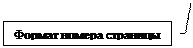 | 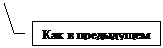 |
прокрутите документ на страницу второго раздела и отмените повторение форматов нумерации по разделам, нажав на панели инструментов «Колонтитулы» кнопку Как в предыдущем. Далее можно удалить номера страниц в первом разделе документа (титульный лист и оглавление) – клавиша Delete; и отформатировать нумерацию страниц второго раздела (кнопка Формат номера страницы на панели инструментов «Колонтитулы»).
6. Обновите оглавление в соответствии с нумерацией страниц (ПКМ – Обновить).
7. Проверьте правильность перехода к тексту гиперссылок оглавления.
8. Добавьте гиперссылку «В оглавление» в начале каждого раздела для перехода к оглавлению.
9. Сохраните документ.
Практическое занятие № 3
Тема занятия:Расчет заработной платы в Excel. Связанные таблицы, расчет промежуточных итогов.
Цель занятия:научиться производить расчет заработной платы в Excel, связывать данные различных листов с помощью формул, выполнять расчет промежуточных итогов и условное форматирование ячеек.
